WordPress键盘快捷键可以更快地工作
如果您像我一样,我敢肯定您希望尽快发布一篇博客文章。 毕竟,我们已经专心于其他重要的东西,对吗?
我们所有人都致力于提高工作效率。 有时我会想:“为什么我要伸手点击鼠标单击选项卡。 难道没有更快的方法可以用我的键盘吗?” 对我们来说幸运的是,有一堆漂亮的WordPress快捷方式可以节省您的时间,并避免不必要地增加卡路里来单击鼠标。
如果您还不了解,则互联网的很大一部分由名为WordPress的内容管理系统提供支持。 几乎每个博客作者都喜欢使用它,它对用户友好,对SEO友好并且易于发布。 尽管WordPress通常以博客平台而闻名,但由于其可扩展性,WordPress不仅如此。
当然,您可能会想为什么要花更多的功夫来学习WordPress键盘快捷键。 如果发布频率较低,这可能无关紧要,但是如果您每天可能发布多篇文章或更多文章,那么它的添加速度很快。 因此,这些WordPress键盘快捷键无非是一种祝福。
在接下来的几节中,我们将介绍可用于不同类型任务的快捷方式。
如何开启WordPress捷径
如果您尝试在全新的WordPress安装中使用快捷方式,您会发现什么也不会发生。 这是因为默认情况下WordPress禁用了键盘快捷键。 刚开始时可能会很不方便,但是在设置之前,您应该执行以下几个步骤。
1)导航到WordPress仪表板。
2)在左侧的侧边栏中,单击“您的个人资料”
3)进入配置文件页面后,只需选中“键盘快捷键”旁边的框,然后单击“更新配置文件”。
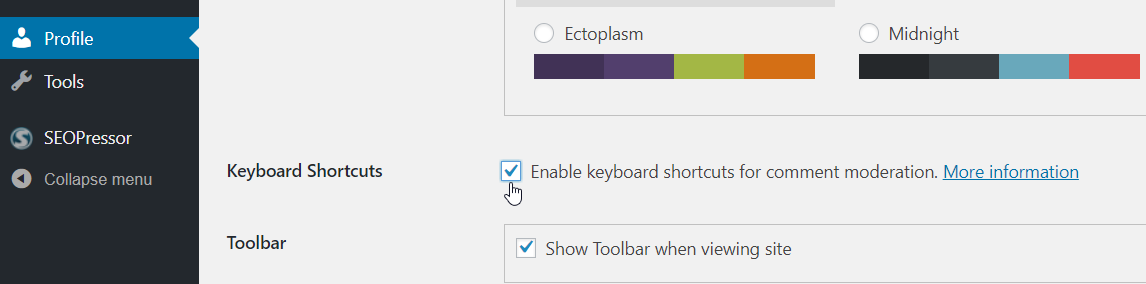
真的就是这么简单!
编辑器快捷键
基本格式
首先,让我们来看一下基本的WordPress格式化快捷方式。 您很有可能已经熟悉这些内容,但是我想确保涵盖所有内容,因为这些内容非常重要,尽管这些WordPress快捷方式众所周知:
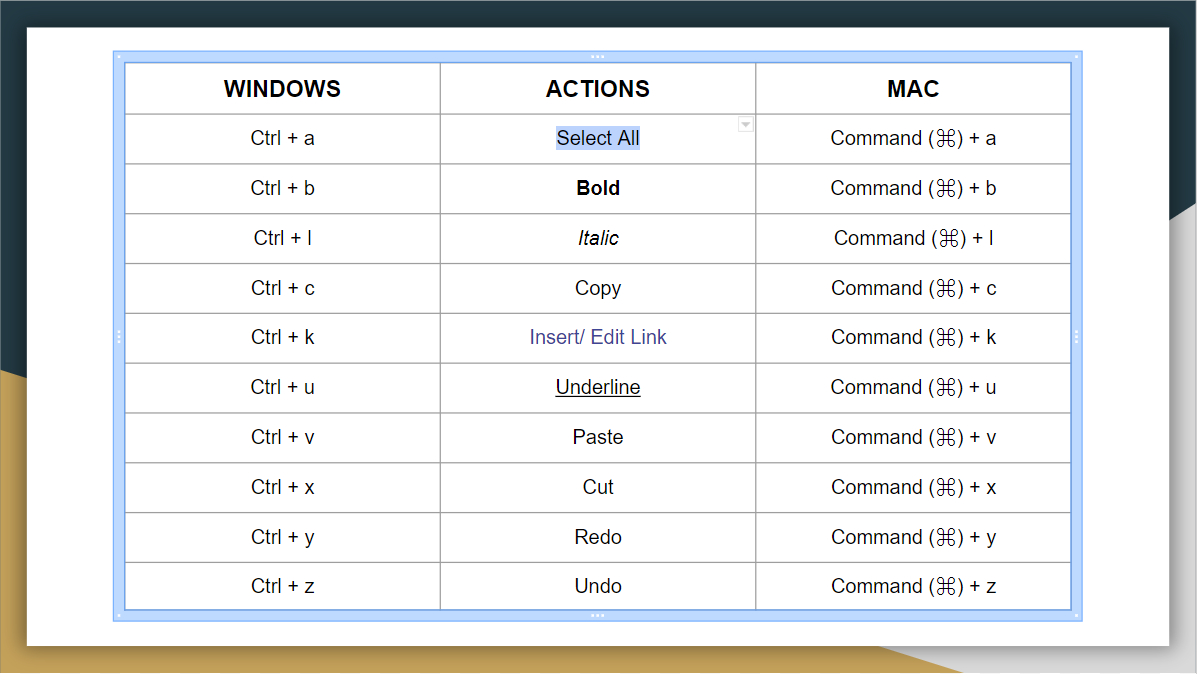
这些是大多数软件应用程序上使用的通用键盘快捷键。
高级格式化
现在,让我们看看更高级的编辑器快捷方式:
- Alt + Shift + l =左对齐
- Alt + Shift + c =居中对齐
- Alt + Shift + r =右对齐
- Alt + Shift + d =删除线
- Alt + Shift + j =对齐文本
- Alt + Shift + u =项目符号列表
- Alt + Shift + o =编号列表
- Alt + Shift + s =删除链接
- Alt + Shift + q =引用
- Alt + Shift + m =插入图片
- Alt + Shift + p =插入分页符
管理评论的快捷方式

如果您的博客繁忙,那么每天整理数百条评论可能会变得很麻烦。
幸运的是,如果您记住了其中一些命令,则应该可以将审核时间减少到几分钟。 为此,必须先选择注释,然后按相应的键。
这是命令的完整列表:
- A(批准)–批准要发布的选定评论
- D(删除)–将评论发送到垃圾箱和/或删除评论
- S(标记为垃圾邮件)–将评论标记为垃圾邮件
- Z(撤消)–撤消上一条命令
- U(未批准评论)–将先前批准的评论发送回审核队列
- R(回复)–开始回复所选评论
- Q(快速编辑)–快速编辑选定的注释
- E(编辑)–选定评论的高级编辑
- X(X标记点)–勾选复选框
您应该知道的奖金WordPress技巧
直到这里,我认为仅谈论WordPress键盘快捷键就很无聊。 在本节中,我选择了6个方便的WordPress hack ,它们将永远改变您博客的方式(我将在以后进行详细的介绍)。

同样,这些WordPress骇客不需要任何编码或技术知识,您可以立即将它们实施到您的Blog例程中。
让我们开始吧!
1.全屏观看零干扰
要尽可能高效地写作,您需要零干扰。 简单的解决方案是切换到全屏编辑器,它为您提供了纯白色的画布。
单击它之后,基本的格式设置工具(例如标题,链接和列表)仍然存在。 它们只是被隐藏起来,仅当您将鼠标指向屏幕顶部时才会显示。
要进入全屏编辑器(在WordPress中称为Distraction – Free Writing Mode ),请从标准WordPress编辑器菜单中单击全屏图标。
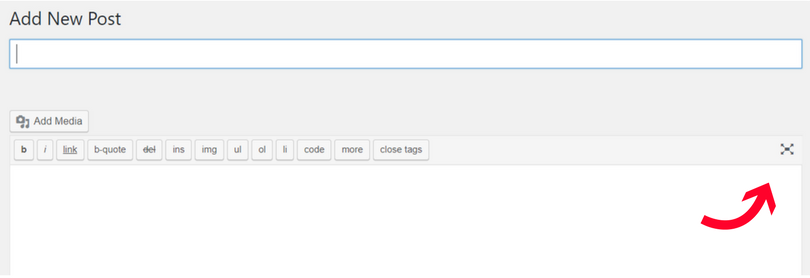
您也可以使用键盘快捷键到达那里。 只需按Alt + Shift + w。
要关闭全屏编辑器,请按Escape键。 或单击“退出全屏编辑器”链接。 (实际上,只需按Escape键即可。它速度更快,而这正是这篇文章的意思吗?)
2.在查找内部链接时让WordPress担当重任
如果您在我们所有的SEOPressor博客文章中都注意到了,那么我们很乐意建立新文章与那些已发表文章的内部链接。 因此,只要我们有机会链接到我们之前写过的东西,我们都会跳过去。
过去,这导致Google大量搜索“ site:blog.seopressor.com关键字”以找到合适的内容。 但是存在更好的方法。
在用于插入/编辑链接的对话框中,底部潜伏着一个不容错过的选项-“或链接到现有内容”
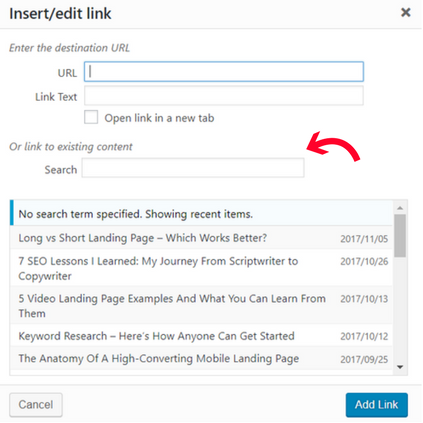
对话框将扩展为您在博客上撰写的所有帖子的方式。
单击您要链接到的帖子,WordPress会自动将该帖子**到上方的“ URL”和“标题”字段中。
3.清理您的WordPress仪表板
如果您安装了很多插件,我相信您的WordPress仪表板会变得非常混乱。 是否想清理它,以免造成麻烦?
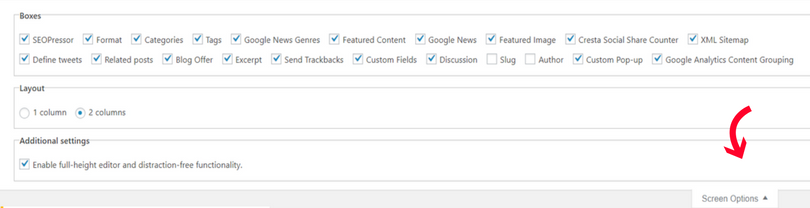
保留您需要的东西; 隐藏你不知道的东西。 瞧!
简单。 只需单击仪表板右上角的“屏幕选项”,就会显示仪表板上所有小部件/块的列表。 您可以根据需要隐藏或显示小部件。
4.保持字数统计
您可以随时通过查看帖子编辑器的底部来检查字数:
在标准编辑器中,字数统计位于文本框的底部,就在自定义设置的上方
5.将图像直接放到您的帖子中
这是WordPress上的一个非常酷的功能。 现在有一段时间,您可以将图像直接拖放到帖子本身中,而完全绕过“添加媒体”按钮!
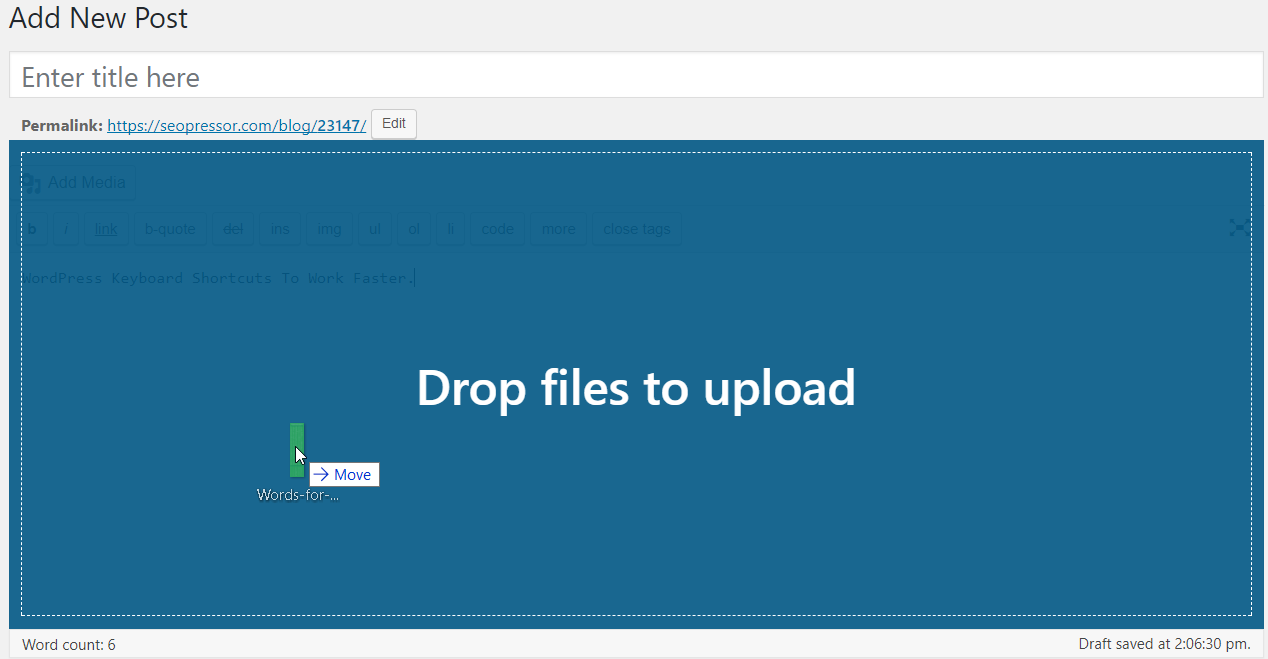
一个真正有用的节省时间的工具。
6.使用快捷方式添加实时链接
如果您在撰写文章时将很多内容链接到其他内容,则一定会受益于此功能。 基本上,不必选择要向其添加链接的文本,然后单击工具栏上的“插入链接”按钮,可以用一种更简单的方法来做到这一点:
首先,确保要用于链接的URL在剪贴板中,然后仅突出显示要链接的文本,然后按Ctrl + v。然后该链接将自动包含在内。
带走
既然已经向您介绍了WordPress快捷方式的神奇世界,那么您应该能够在练习它们时以指数方式提高您的写作效率。 将您的操作精简为瞬间按键将增加大量时间,尤其是在处理较长的项目时。
首先激活您的WordPress帐户进行练习。 刚开始时,捷径或新工作流程会让您感到陌生,这没关系。 没人会在一夜之间成为真正的WordPress**。 但是花在学习这些技巧上的时间可以回报十倍。
在不久的将来,我将带回一个更高级的WordPress键盘快捷键和黑客版本。 因此,请务必关注!
接下来你要问什么? 内容优化课程。 要了解更多信息,您可以查看此博客文章,了解如何优化On-Page SEO。
现在,是时候将您的博客提高到一个新的水平了!
您是否有我最喜欢的快捷键集? 您发现哪个捷径最方便? 在下方的“评论”部分中分享您的输入,并开始对话!
本文内容由互联网用户自发贡献,该文观点仅代表作者本人。本站仅提供信息存储空间服务,不拥有所有权,不承担相关法律责任。如发现本站有涉嫌抄袭侵权/违法违规的内容,一经查实,本站将立刻删除。如若转载,请注明出处:http://www.botadmin.cn/sylc/11282.html
